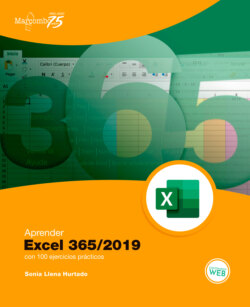Читать книгу Aprender Excel 365/2019 con 100 ejercicios prácticos - Sonia Llena Hurtado - Страница 10
002 Personalizar el entorno de Excel
ОглавлениеEN EL CUADRO OPCIONES DE EXCEL, al que se accede desde la vista Backstage, disponemos de varios comandos que nos permiten realizar modificaciones en el entorno del programa. Algunas de esas opciones también están disponibles en la opción Cuenta de esa misma ventana.
1. Para empezar, haga clic en la pestaña Archivo y, en la vista Backstage, pulse sobre el comando Opciones [1].
2. Desde la ficha General del cuadro de opciones podemos personalizar un sinfín de características del programa, como hacer que se muestre o no la minibarra de herramientas al seleccionar, con cuyas herramientas se puede modificar el formato del contenido de las celdas, habilitar o deshabilitar las vistas previas activas o mostrar las opciones de análisis rápido. Además, también podemos personalizar el aspecto más estético de Excel, es decir, el fondo (que puede observar en la parte superior derecha de la ventana del programa) y el tema. Veamos en esta ocasión qué opciones nos ofrece el programa como fondo. En el apartado Personalizar la copia de Microsoft Office, despliegue el campo Fondo de Office y, tras comprobar la larga lista de estilos disponibles, elija alguno de ellos [2].
3. Acepte el cambio en el cuadro de opciones y vea el cambio directamente sobre la ventana del programa [3].
4. Regrese al cuadro de opciones. En el apartado Al crear nuevos libros, podemos definir el tipo y el tamaño de letra que usará por defecto el programa, así como establecer la vista predeterminada para las hojas y el número de hojas que incluirán los nuevos libros, que por defecto es 1 [4]. Haga clic en la categoría Avanzadas del panel de la izquierda.
5. En esta ficha encontramos otras opciones de configuración del entorno de Excel. Desde aquí, y solo a modo de ejemplo —puesto que son muchas las opciones avanzadas disponibles—, cambiaremos el número de libros recientes que mostrará el programa en la ventana de inicio rápido. Desplácese hacia abajo con la Barra de desplazamiento vertical hasta llegar a la sección denominada Presentación y, en el campo Mostrar este número de Libros recientes, escriba un valor distinto al propuesto [5].
6. Desde esta misma sección también podemos mostrar u ocultar la Barra de fórmulas. Desde la siguiente sección, denominada Mostrar opciones para este libro, es posible ocultar y mostrar las barras de desplazamiento; y, en la siguiente, Mostrar opciones para esta hoja, los encabezados de filas y columnas. Para comprobar el cambio en la interfaz, desactive las opciones Mostrar barra de fórmulas y Mostrar encabezados de fila y columna [6] y pulse el botón Aceptar para aplicar los cambios.
7. Los cambios en la interfaz son evidentes: se han ocultado los encabezados de filas y columnas y la Barra de fórmulas [7]. Sitúese en la ficha Vista de la Cinta de opciones pulsando sobre su pestaña.
8. Desde aquí podemos cambiar las vistas del libro, mostrar u ocultar elementos, modificar el zoom y organizar las ventanas cuando haya más de una abierta. Active las opciones Barra de fórmulas y Encabezados del grupo Mostrar.
9. Sepa que también puede modificar el fondo y el tema de Office desde la sección Cuenta de la Vista Backstage [8].
IMPORTANTE
El aspecto de la interfaz de Excel es personalizable en cuanto al color, además de en cuanto al diseño. Para ello, deberá acceder a la sección Cuenta de la vista Backstage del programa o al cuadro de opciones de Excel. Aquí verá dos comandos: Fondo de Office y Tema de Office. Tanto en la versión 365 como en la 2019 se incluye un nuevo tema, denominado Negro, que proporciona mucha menos luminosidad, lo que nos permite tener cuidado con nuestra vista y, además, ahorrar batería en nuestros dispositivos.